Windows10系统之家 - 安全纯净无插件系统之家win10专业版下载安装
时间:2020-03-19 15:54:52 来源:Windows10之家 作者:huahua
使用电脑的时间越来越多,为大家的眼睛担忧了。长时间使用电脑,对我们的眼睛伤害很大。因此有必要调整下电脑屏幕亮度,不知Win10系统如何调整屏幕亮度的用户,可参照以下的方法进行操作。
Win10系统如何调整屏幕亮度
1、在桌面左下角搜索框内搜索“控制面板”,进入界面选择“Windows移动中心”。
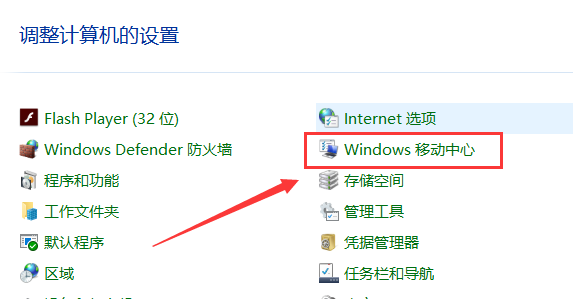
2、在弹出窗口中选择显示器亮度滑动调节亮度即可。
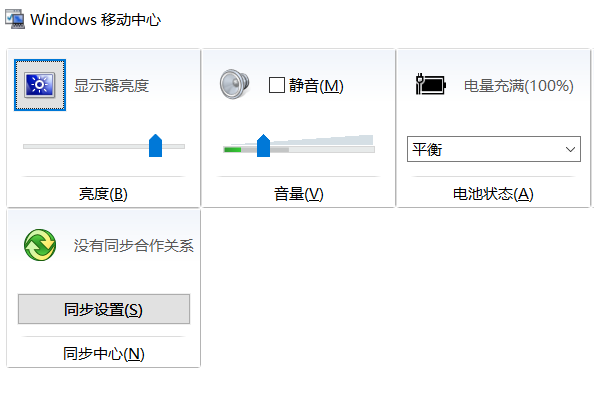
方法二:
1、点击右下角的通知图标,然后直接点击亮度标志即可。
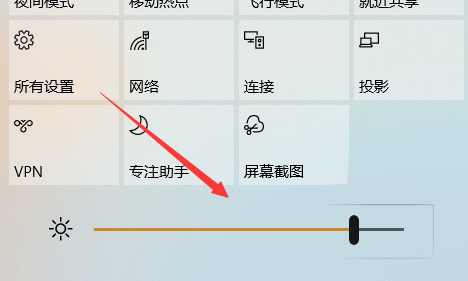
方法三:
1、点击右下角的通知图标,选择“所有设置”,选择“系统”。
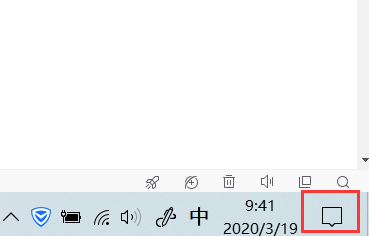
2、在显示窗口中鼠标左右滑动箭头即可调节屏幕亮度。
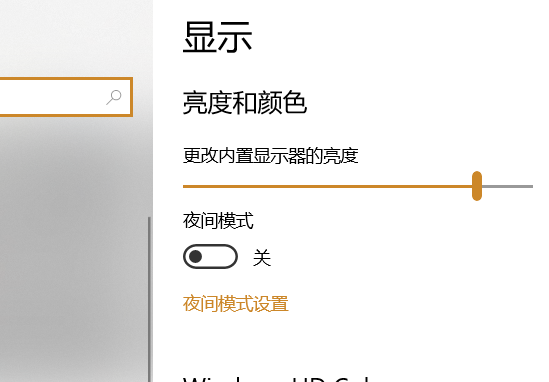
相关文章
热门教程
热门系统下载
热门资讯





























